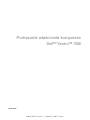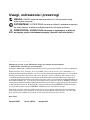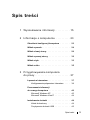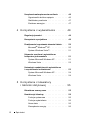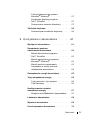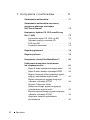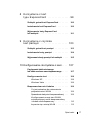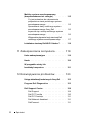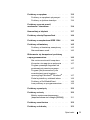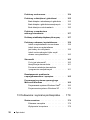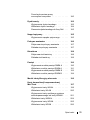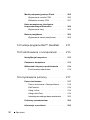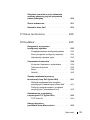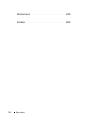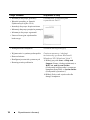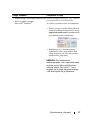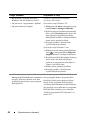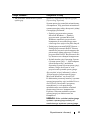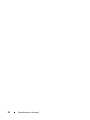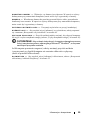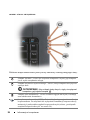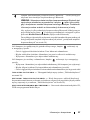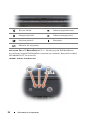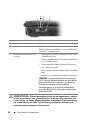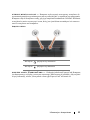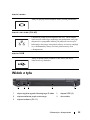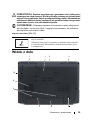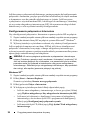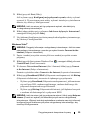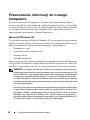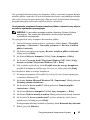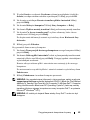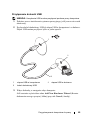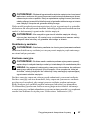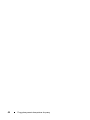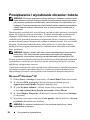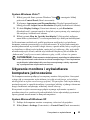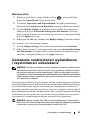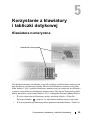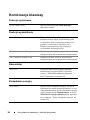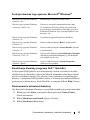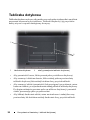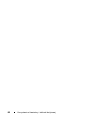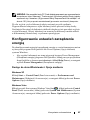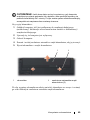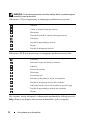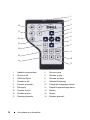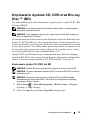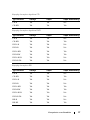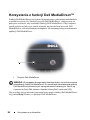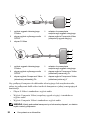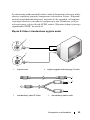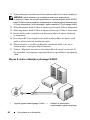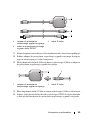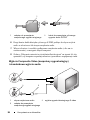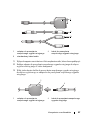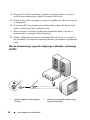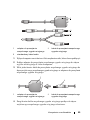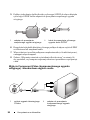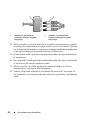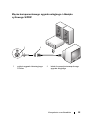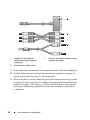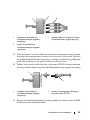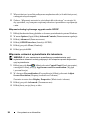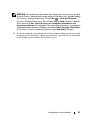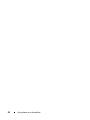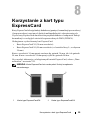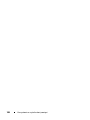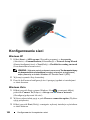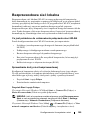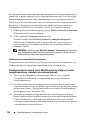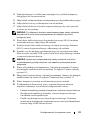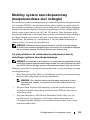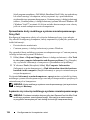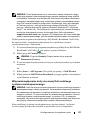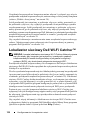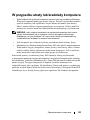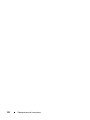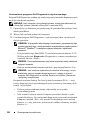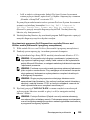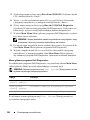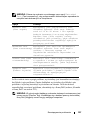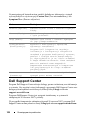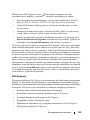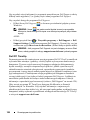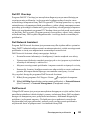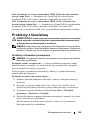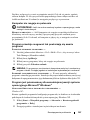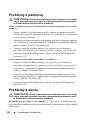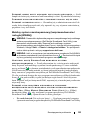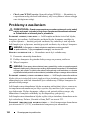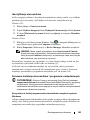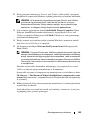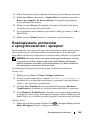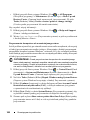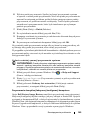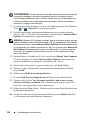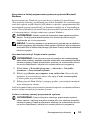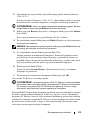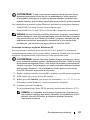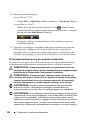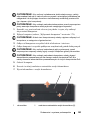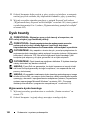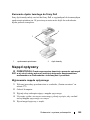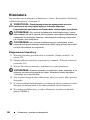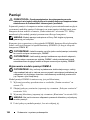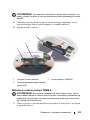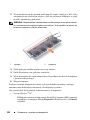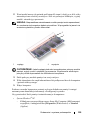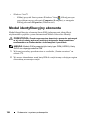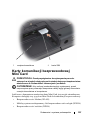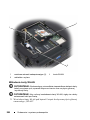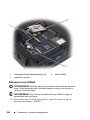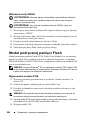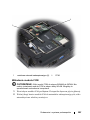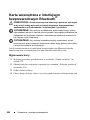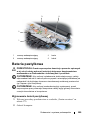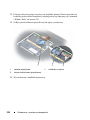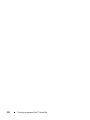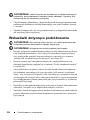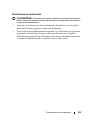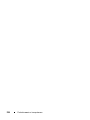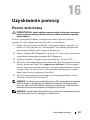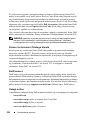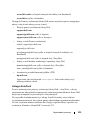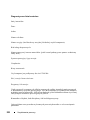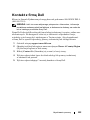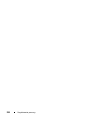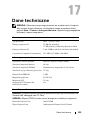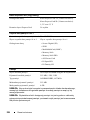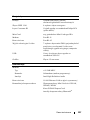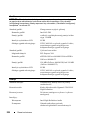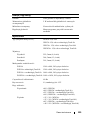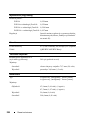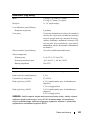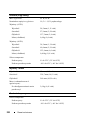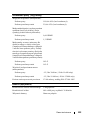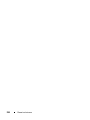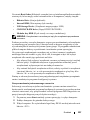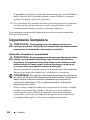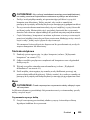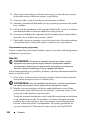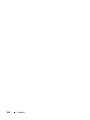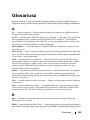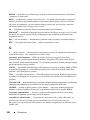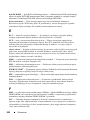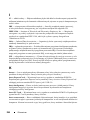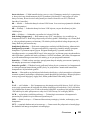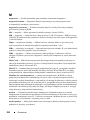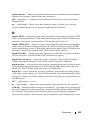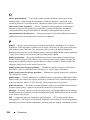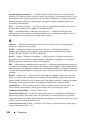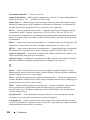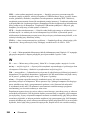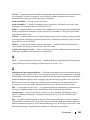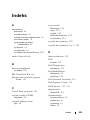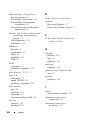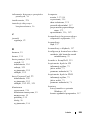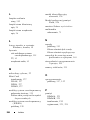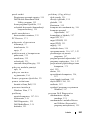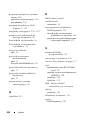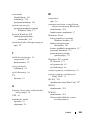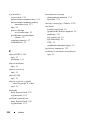www.dell.com | support.dell.com
Podręcznik właściciela komputera
Dell™ Vostro™ 1500
Model PP22L

Uwagi, ostrzeżenia i przestrogi
UWAGA: UWAGA oznacza ważną wiadomość, która pomoże lepiej
wykorzystać komputer.
OSTRZEŻENIE: OSTRZEŻENIE oznacza możliwość uszkodzenia sprzętu
lub utraty danych, a także przedstawia sposób uniknięcia problemu.
PRZESTROGA: PRZESTROGA informuje o sytuacjach, w których
występuje ryzyko uszkodzenia sprzętu, obrażeń ciała lub śmierci.
____________________
Informacje zawarte w tym dokumencie mogą ulec zmianie bez uprzedzenia.
© 2007 Dell Inc. Wszelkie prawa zastrzeżone.
Powielanie dokumentu w jakikolwiek sposób bez pisemnej zgody firmy Dell Inc. jest surowo zabronione.
Znaki towarowe użyte w tekście: Dell, logo DELL, Vo st ro, Wi-Fi Catcher i Dell MediaDirect są
znakami handlowymi firmy Dell Inc.; Intel jest zastrzeżonym znakiem handlowym i Core jest znakiem
handlowym firmy Intel Corporation; Microsoft, Windows, Outlook, Windows XP i Windows Vista
są znakami handlowymi bądź zastrzeżonymi znakami handlowymi firmy Microsoft Corporation
w Stanach Zjednoczonych i/lub w innych krajach; Bluetooth jest zastrzeżonym znakiem handlowym
firmy Bluetooth SIG, Inc. i jest używany przez firmę Dell na podstawie licencji; ENERGY STAR jest
zastrzeżonym znakiem handlowym Environmental Protection Agency (Agencji Ochrony Środowiska)
w Stanach Zjednoczonych. Firma Dell Inc. jako uczestnik programu ENERGY STAR stwierdziła,
że ten produkt spełnia zalecenia ENERGY STAR dotyczące oszczędności energii.
Tekst może zawierać także inne znaki towarowe i nazwy towarowe odnoszące się do podmiotów
posiadających prawa do tych znaków i nazw lub do ich produktów. Firma Dell Inc. nie rości sobie
praw własności do znaków towarowych i nazw towarowych innych niż jej własne.
Model PP22L
listopad 2007 Nr ref. JN312 wersja A02

Spis treści 3
Spis treści
1 Wyszukiwanie informacji . . . . . . . . . . . 15
2 Informacje o komputerze
. . . . . . . . . . 23
Określanie konfiguracji komputera . . . . . . . 23
Widok z przodu
. . . . . . . . . . . . . . . . . . . . 24
Widok z lewej strony
. . . . . . . . . . . . . . . . 29
Widok z prawej strony
. . . . . . . . . . . . . . . 32
Widok z tyłu . . . . . . . . . . . . . . . . . . . . . . 33
Widok z dołu
. . . . . . . . . . . . . . . . . . . . . 35
3 Przygotowywanie komputera
do pracy
. . . . . . . . . . . . . . . . . . . . . . . . . 37
Łączenie z Internetem . . . . . . . . . . . . . . . . 37
Konfigurowanie połączenia z Internetem
. . . . 38
Przenoszenie informacji
do nowego komputera
. . . . . . . . . . . . . . . 40
Microsoft Windows XP
. . . . . . . . . . . . . 40
Microsoft Windows Vista™
. . . . . . . . . . . 44
Instalowanie drukarki
. . . . . . . . . . . . . . . . 44
Kabel drukarkowy
. . . . . . . . . . . . . . . . 44
Przyłączanie drukarki USB
. . . . . . . . . . . 45

4 Spis treści
Urządzenia zabezpieczenia zasilania . . . . . . 46
Ograniczniki skoków napięcia
. . . . . . . . . 46
Stabilizatory zasilania
. . . . . . . . . . . . . . 47
Zasilacze awaryjne
. . . . . . . . . . . . . . . . 47
4 Korzystanie z wyświetlacza . . . . . . . 49
Regulacja jasności . . . . . . . . . . . . . . . . . . 49
Korzystanie z projektora
. . . . . . . . . . . . . . 49
Powiększanie i wyostrzanie obrazów i tekstu
. . . . 50
Microsoft
®
Windows
®
XP . . . . . . . . . . . . 50
System Windows Vista™
. . . . . . . . . . . . 51
Używanie monitora i wyświetlacza
komputera jednocześnie
. . . . . . . . . . . . . . 51
System Microsoft Windows XP
. . . . . . . . . 51
Windows Vista
. . . . . . . . . . . . . . . . . . 53
Ustawianie rozdzielczości wyświetlacza
i częstotliwości odświeżania
. . . . . . . . . . . . 53
System Microsoft Windows XP
. . . . . . . . . 54
Windows Vista
. . . . . . . . . . . . . . . . . . 54
5 Korzystanie z klawiatury
i tabliczki dotykowej
. . . . . . . . . . . . . 55
Klawiatura numeryczna . . . . . . . . . . . . . . . 55
Kombinacje klawiszy
. . . . . . . . . . . . . . . . 56
Funkcje systemowe
. . . . . . . . . . . . . . . 56
Funkcje wyświetlania
. . . . . . . . . . . . . . 56
Akumulator
. . . . . . . . . . . . . . . . . . . . 56
Zarządzanie energią
. . . . . . . . . . . . . . . 56

Spis treści 5
Funkcje klawisza logo systemu
Microsoft
®
Windows
®
. . . . . . . . . . . . . . 57
Kombinacje klawiszy programu
Dell™ QuickSet
. . . . . . . . . . . . . . . . . 57
Dostosowanie ustawień klawiatury
. . . . . . 57
Tabliczka dotykowa
. . . . . . . . . . . . . . . . . 58
Dostosowywanie tabliczki dotykowej
. . . . . 59
6 Korzystanie z akumulatora . . . . . . . . . 61
Wydajność akumulatora . . . . . . . . . . . . . . 61
Sprawdzanie poziomu
naładowania akumulatora
. . . . . . . . . . . . . 62
Miernik akumulatora programu
Dell™ QuickSet
. . . . . . . . . . . . . . . . . 63
Miernik akumulatora w systemie
Microsoft
®
Windows
®
. . . . . . . . . . . . . . 63
Miernik poziomu naładowania
. . . . . . . . . 63
Ostrzeżenie o niskim poziomie
naładowania akumulatora
. . . . . . . . . . . . 64
Oszczędzanie energii akumulatora
. . . . . . . . 65
Tryby zarządzania energią
. . . . . . . . . . . . . 65
Tryb gotowości i tryb uśpienia
. . . . . . . . . 65
Tryb hibernacji
. . . . . . . . . . . . . . . . . . 66
Konfigurowanie ustawień
zarządzania energią
. . . . . . . . . . . . . . . . . 67
Dostęp do okna Właściwości: Opcje zasilania
. . . 67
Ładowanie akumulatora
. . . . . . . . . . . . . . 68
Wymiana akumulatora
. . . . . . . . . . . . . . . 68
Przechowywanie akumulatora
. . . . . . . . . . 70

6 Spis treści
7 Korzystanie z multimediów . . . . . . . . 71
Odtwarzanie multimediów . . . . . . . . . . . . . 71
Odtwarzanie multimediów za pomocą
urządzenia zdalnego sterowania
Dell Travel Remote
. . . . . . . . . . . . . . . . . . 73
Kopiowanie dysków CD, DVD oraz Blu-ray
Disc™ (BD)
. . . . . . . . . . . . . . . . . . . . . . 75
Kopiowanie dysku CD, DVD lub BD
. . . . . . 75
Używanie pustych nośników CD,
DVD oraz BD
. . . . . . . . . . . . . . . . . . . 76
Przydatne wskazówki
. . . . . . . . . . . . . . 78
Regulacja głośności
. . . . . . . . . . . . . . . . . 79
Regulacja obrazu
. . . . . . . . . . . . . . . . . . . 79
Korzystanie z funkcji Dell MediaDirect™
. . . . . 80
Podłączanie komputera do telewizora
lub urządzenia audio
. . . . . . . . . . . . . . . . 81
Złącze S-Video i standardowe wyjście audio
. . . 83
Złącze S-video i dźwięku cyfrowego S/PDIF
. . . 84
Wyjście Composite Video (zespolony sygnał
wizyjny) i standardowe wyjście audio
. . . . . . 86
Złącze zespolonego sygnału wizyjnego
i dźwięku cyfrowego S/PDIF
. . . . . . . . . . 88
Wyjście Component Video
(komponentowego sygnału wizyjnego)
i standardowe wyjście audio
. . . . . . . . . . 90
Złącze komponentowego sygnału wizyjnego
i dźwięku cyfrowego S/PDIF
. . . . . . . . . . 93
Włączanie ustawień wyświetlania
dla telewizora
. . . . . . . . . . . . . . . . . . . 96

Spis treści 7
8 Korzystanie z kart
typu ExpressCard
. . . . . . . . . . . . . . . . 99
Zaślepki gniazd kart ExpressCard . . . . . . . 100
Instalowanie kart ExpressCard
. . . . . . . . . 100
Wyjmowanie karty ExpressCard
lub zaślepki
. . . . . . . . . . . . . . . . . . . . . 101
9 Korzystanie z czytnika
kart pamięci
. . . . . . . . . . . . . . . . . . . 103
Zaślepki gniazd kart pamięci . . . . . . . . . . 103
Instalowanie karty pamięci
. . . . . . . . . . . 104
Wyjmowanie karty pamięci lub zaślepki
. . . . 105
10
Konfigurowanie i korzystanie z sieci
. . . . 107
Przyłączanie kabla sieciowego
lub kabla modemu szerokopasmowego
. . . . . 107
Konfigurowanie sieci
. . . . . . . . . . . . . . . 108
Windows XP
. . . . . . . . . . . . . . . . . . 108
Windows Vista
. . . . . . . . . . . . . . . . . 108
Bezprzewodowa sieć lokalna
. . . . . . . . . . 109
Co jest potrzebne do ustanowienia
połączenia sieci WLAN
. . . . . . . . . . . . 109
Sprawdzanie karty sieci bezprzewodowej
. . . 109
Konfigurowanie nowej sieci WLAN
wykorzystującej router bezprzewodowy
i modem szerokopasmowy
. . . . . . . . . . . 110
Łączenie się z siecią WLAN
. . . . . . . . . . 112

8 Spis treści
Mobilny system szerokopasmowy
(bezprzewodowa sieć rozległa)
. . . . . . . . . 115
Co jest potrzebne do ustanowienia
połączenia z siecią mobilnego systemu
szerokopasmowego
. . . . . . . . . . . . . . 115
Sprawdzanie karty mobilnego systemu
szerokopasmowego firmy Dell
. . . . . . . . 116
Łączenie się z siecią mobilnego systemu
szerokopasmowego
. . . . . . . . . . . . . . 116
Włączanie/wyłączanie karty sieciowej Dell
mobilnego systemu szerokopasmowego
. . . 117
Lokalizator sieciowy Dell Wi-Fi Catcher™
. . . . 118
11 Zabezpieczanie komputera . . . . . . . 119
Linka zabezpieczająca . . . . . . . . . . . . . . 119
Hasła
. . . . . . . . . . . . . . . . . . . . . . . . . 120
W przypadku utraty lub
kradzieży komputera
. . . . . . . . . . . . . . . 121
12 Rozwiązywanie problemów . . . . . . . 123
Usługa aktualizacji technicznych firmy Dell
. . . . 123
Program Dell Diagnostics . . . . . . . . . . . . 123
Dell Support Center
. . . . . . . . . . . . . . . . 128
Dell Support
. . . . . . . . . . . . . . . . . . 129
Dell PC TuneUp
. . . . . . . . . . . . . . . . 130
Dell PC Checkup
. . . . . . . . . . . . . . . . 131
Dell Network Assistant
. . . . . . . . . . . . . 131
DellConnect
. . . . . . . . . . . . . . . . . . . 131

Spis treści 9
Problemy z napędem . . . . . . . . . . . . . . . 132
Problemy z napędami optycznymi
. . . . . . 133
Problemy z dyskiem twardym
. . . . . . . . 134
Problemy z pocztą e-mail,
modemem i Internetem
. . . . . . . . . . . . . . 134
Komunikaty o błędach
. . . . . . . . . . . . . . 137
Problemy z kartą ExpressCard
. . . . . . . . . 144
Problemy z urządzeniami IEEE 1394
. . . . . . 144
Problemy z klawiaturą
. . . . . . . . . . . . . . 145
Problemy z klawiaturą zewnętrzną
. . . . . 145
Nieoczekiwane znaki
. . . . . . . . . . . . . 146
Blokowanie się komputera i problemy
z oprogramowaniem
. . . . . . . . . . . . . . . . 146
Nie można uruchomić komputera
. . . . . . 146
Komputer nie reaguje na polecenia
. . . . . 147
Program przestaje reagować lub
powtarzają się awarie programu
. . . . . . . 147
Program jest przeznaczony dla
wcześniejszej wersji systemu
operacyjnego Microsoft
®
Windows
®
. . . . 147
Został wyświetlony niebieski ekran
. . . . . 148
Problemy z Dell MediaDirect
. . . . . . . . . 148
Inne problemy z oprogramowaniem
. . . . . 149
Problemy z pamięcią
. . . . . . . . . . . . . . . 150
Problemy z siecią
. . . . . . . . . . . . . . . . . 150
Mobilny system szerokopasmowy
(bezprzewodowa sieć rozległa [WWAN])
. . . 151
Problemy z zasilaniem
. . . . . . . . . . . . . . 152
Problemy z drukarką
. . . . . . . . . . . . . . . 153

10 Spis treści
Problemy ze skanerem . . . . . . . . . . . . . . 154
Problemy z dźwiękiem i głośnikami
. . . . . . 155
Brak dźwięku z wbudowanych głośników
. . . 155
Brak dźwięku z głośników zewnętrznych
. . . 156
Brak dźwięku w słuchawkach
. . . . . . . . . 156
Problemy z urządzeniem
zdalnego sterowania
. . . . . . . . . . . . . . . . 157
Problemy z tabliczką dotykową lub myszą
. . . . 157
Problemy z obrazem i wyświetlaczem
. . . . . . 158
Jeżeli na wyświetlaczu nie ma obrazu
. . . . 158
Jeżeli obraz na wyświetlaczu
jest trudny do odczytania
. . . . . . . . . . . 159
Jeżeli można odczytać tylko część
obrazu na wyświetlaczu
. . . . . . . . . . . . 160
Sterowniki
. . . . . . . . . . . . . . . . . . . . . . 160
Co to jest sterownik?
. . . . . . . . . . . . . . 160
Identyfikacja sterowników
. . . . . . . . . . . 161
Ponowna instalacja sterowników
i programów narzędziowych
. . . . . . . . . 161
Rozwiązywanie problemów
z oprogramowaniem i sprzętem
. . . . . . . . . 165
Przywracanie systemu operacyjnego
Microsoft Windows
. . . . . . . . . . . . . . . . 166
Przywracanie systemu Windows Vista
®
. . . 166
Przywracanie systemu Windows XP
. . . . 172
13
Dodawanie i wymiana podzespołów
. . . 179
Zanim zaczniesz . . . . . . . . . . . . . . . . . . 179
Zalecane narzędzia
. . . . . . . . . . . . . . 179
Wyłączanie komputera
. . . . . . . . . . . . 179

Spis treści 11
Przed wykonaniem pracy
we wnętrzu komputera
. . . . . . . . . . . . 180
Dysk twardy
. . . . . . . . . . . . . . . . . . . . . 182
Wyjmowanie dysku twardego
. . . . . . . . 182
Wkładanie dysku twardego
. . . . . . . . . . 184
Zwracanie dysku twardego do firmy Dell
. . . 185
Napęd optyczny
. . . . . . . . . . . . . . . . . . 185
Wyjmowanie napędu optycznego
. . . . . . 185
Pokrywa zawiasów
. . . . . . . . . . . . . . . . 186
Zdejmowanie pokrywy zawiasów
. . . . . . 187
Zakładanie pokrywy zawiasów
. . . . . . . . 187
Klawiatura
. . . . . . . . . . . . . . . . . . . . . . 188
Zdejmowanie klawiatury
. . . . . . . . . . . 188
Zakładanie klawiatury
. . . . . . . . . . . . . 189
Pamięć
. . . . . . . . . . . . . . . . . . . . . . . . 190
Wyjmowanie modułu pamięci DIMM A
. . . . 190
Wkładanie modułu pamięci DIMM A
. . . . 191
Wyjmowanie modułu pamięci DIMM B
. . . . 193
Wkładanie modułu pamięci DIMM B
. . . . 194
Moduł identyfikacyjny abonenta
. . . . . . . . 196
Karty komunikacji bezprzewodowej
Mini Card
. . . . . . . . . . . . . . . . . . . . . . . 197
Wyjmowanie karty WLAN
. . . . . . . . . . . 198
Wkładanie karty WLAN
. . . . . . . . . . . . 200
Wyjmowanie karty mobilnego systemu
szerokopasmowego lub karty WWAN
. . . . 201
Wkładanie karty WWAN
. . . . . . . . . . . . 204
Wyjmowanie karty WPAN
. . . . . . . . . . . 205
Wkładanie karty WPAN
. . . . . . . . . . . . 206

12 Spis treści
Moduł podręcznej pamięci Flash . . . . . . . . 206
Wyjmowanie modułu FCM
. . . . . . . . . . 206
Wkładanie modułu FCM
. . . . . . . . . . . . 207
Karta wewnętrzna z interfejsem
bezprzewodowym Bluetooth
®
. . . . . . . . . . 208
Wyjmowanie karty
. . . . . . . . . . . . . . . 208
Bateria pastylkowa
. . . . . . . . . . . . . . . . . 209
Wyjmowanie baterii pastylkowej
. . . . . . . 209
14
Funkcje programu Dell™ QuickSet
. . . . 211
15 Podróżowanie z komputerem
. . . . . 213
Identyfikacja komputera . . . . . . . . . . . . . 213
Pakowanie komputera
. . . . . . . . . . . . . . . 213
Wskazówki dotyczące podróżowania . . . . . 214
Podróżowanie samolotem
. . . . . . . . . . . 215
16 Uzyskiwanie pomocy . . . . . . . . . . . . 217
Pomoc techniczna . . . . . . . . . . . . . . . . . 217
Pomoc techniczna i Obsługa klienta
. . . . . 218
DellConnect
. . . . . . . . . . . . . . . . . . . 218
Usługi online
. . . . . . . . . . . . . . . . . . 218
Usługa AutoTech
. . . . . . . . . . . . . . . . 219
Automatyczna obsługa stanu zamówienia
. . . 220
Problemy z zamówieniem
. . . . . . . . . . . . 220
Informacje o produkcie
. . . . . . . . . . . . . . 220

Spis treści 13
Odsyłanie produktu w celu dokonania
naprawy gwarancyjnej lub otrzymania
zwrotu pieniędzy
. . . . . . . . . . . . . . . . . . 220
Zanim zadzwonisz
. . . . . . . . . . . . . . . . . 221
Kontakt z firmą Dell
. . . . . . . . . . . . . . . . 223
17 Dane techniczne . . . . . . . . . . . . . . . . 225
18 Dodatek
. . . . . . . . . . . . . . . . . . . . . . . 235
Korzystanie z programu
konfiguracji systemu
. . . . . . . . . . . . . . . 235
Przeglądanie ekranu konfiguracji systemu
. . . 236
Ekran programu konfiguracji systemu
. . . . 236
Najczęściej używane opcje
. . . . . . . . . . 236
Czyszczenie komputera
. . . . . . . . . . . . . 238
Komputer, klawiatura i wyświetlacz
. . . . . 238
Tabliczka dotykowa
. . . . . . . . . . . . . . 239
Mysz
. . . . . . . . . . . . . . . . . . . . . . . 239
Nośniki
. . . . . . . . . . . . . . . . . . . . . . 240
Zasady świadczenia pomocy
technicznej firmy Dell (tylko USA)
. . . . . . . 241
Definicja oprogramowania i urządzeń
peryferyjnych „instalowanych w firmie Dell”
. . . 241
Definicja oprogramowania i urządzeń
peryferyjnych „niezależnych firm”
. . . . . . 242
Oświadczenie o zgodności
z wymogami FCC (tylko USA)
. . . . . . . . . . 242
FCC Klasa B
. . . . . . . . . . . . . . . . . . 242
Uwaga dotycząca
produktów firmy Macrovision
. . . . . . . . . . 243

Wyszukiwanie informacji 15
Wyszukiwanie informacji
UWAGA: Niektóre funkcje są opcjonalne i mogą nie być dostarczane z danym
komputerem. Pewne funkcje mogą nie być dostępne w niektórych krajach.
UWAGA: Z komputerem użytkownika mogą być dostarczone dodatkowe
informacje.
Czego szukasz? Znajdziesz to tutaj
•
Program diagnostyczny do komputera
•
Sterowniki do komputera
•
Dokumentacja urządzeń
•
Oprogramowanie systemowe komputera
przenośnego (NSS)
Nośnik Drivers and Utilities
(Sterowniki i programy narzędziowe)
Dokumentacja i sterowniki zostały już
zainstalowane w komputerze. Za pomocą
nośnika Drivers and Utilities (Sterowniki
i programy narzędziowe) można ponownie
zainstalować sterowniki (zobacz „Ponowna
instalacja sterowników i programów
narzędziowych” na stronie 161) i uruchamiać
program diagnostyczny Dell Diagnostics
(zobacz „Dell Support” na stronie 129).
Na nośniku Drivers and Utilities (Sterowniki
i programy narzędziowe) mogą znajdować
się pliki Readme, zawierające najnowsze
informacje o wprowadzonych w komputerze
zmianach technicznych lub zaawansowane
materiały techniczne, przeznaczone dla
pracowników obsługi technicznej i dla
doświadczonych użytkowników.
UWAGA: Aktualizacje sterowników
i dokumentacji można znaleźć pod
adresem support.euro.dell.com.

16 Wyszukiwanie informacji
•
Informacje dotyczące gwarancji
•
Warunki sprzedaży w Stanach
Zjednoczonych (tylko USA)
•
Instrukcje dotyczące bezpieczeństwa
• Informacje dotyczące przepisów prawnych
•
Informacje dotyczące ergonomii
• Umowa licencyjna użytkownika
końcowego
Przewodnik z informacjami
o produkcie Dell™
•
Konfigurowanie komputera
Schemat konfiguracyjny
•
Wyjmowanie i wymiana podzespołów
•
Dane techniczne
•
Konfiguracja ustawień systemowych
•
Rozwiązywanie problemów
Centrum pomocy i obsługi
technicznej systemu Microsoft
Windows XP i Windows Vista™
1 Kliknij przycisk Start→ Help and
Support (Pomoc i obsługa techniczna)
→
Dell User and System Guides
(Podręczniki użytkownika i systemowe
komputera firmy Dell)
→ System Guides
(Podręczniki systemowe).
2
Kliknij
Podręcznik użytkownika
dla
danego komputera.
Czego szukasz? Znajdziesz to tutaj

Wyszukiwanie informacji 17
• Numer seryjny i Kod usług ekspresowych
• Klucz produktu systemu
Microsoft
®
Windows
®
Numer seryjny (Service Tag) i klucz
produktu Microsoft Windows
Te etykiety są umieszczone na komputerze.
•
Numer seryjny pozwala zidentyfikować
komputer podczas korzystania z witryny
support.euro.dell.com
lub kontaktowania
się z działem pomocy technicznej.
•
Kontaktując się z działem pomocy
technicznej, należy wprowadzić Kod
usług ekspresowych, aby odpowiednio
przekierować połączenie.
UWAGA: Dla zwiększenia
bezpieczeństwa nowo zaprojektowana
etykieta licencji Microsoft Windows
zawiera „wizjer Port-Hole™”, który
wygląda jak wycięty fragment etykiety
i ma zniechęcać do jej usuwania.
Czego szukasz? Znajdziesz to tutaj

18 Wyszukiwanie informacji
•
Rozwiązania — Wskazówki dotyczące
rozwiązywania problemów, porady,
artykuły techniczne, kursy online i często
zadawane pytania
• Społeczność — Dyskusje online z innymi
klientami firmy Dell
• Modernizacje — Informacje dotyczące
modernizowania pamięci, dysków
twardych i systemu operacyjnego
• Obsługa klienta — Informacje
kontaktowe, o stanie zamówień
i zgłoszeń serwisowych oraz informacje
gwarancyjne i dotyczące napraw
•
Serwis i pomoc techniczna — Informacje
o stanie zgłoszenia, historii pomocy,
kontrakcie serwisowym oraz możliwość
rozmowy bezpośredniej z pracownikiem
działu pomocy technicznej
•
Usługa Dell Technical Update
(aktualizacji technicznych firmy Dell) —
Zapewnia aktywne powiadamianie
pocztą elektroniczną o aktualizacjach
oprogramowania i sprzętu dla
użytkowanego komputera
•
Informacje techniczne — Dokumentacja
komputera, szczegółowe informacje
o konfiguracji komputera, dane techniczne
produktów oraz artykuły techniczne
• Pliki do pobrania — Certyfikowane
sterowniki, poprawki i aktualizacje
oprogramowania
Witryna sieci Web pomocy technicznej
firmy Dell — support.euro.dell.com
UWAGA: Należy wybrać swój region
lub sektor biznesowy, aby wyświetlić
odpowiednią stronę pomocy technicznej.
Czego szukasz? Znajdziesz to tutaj

Wyszukiwanie informacji 19
•
Notebook System Software (NSS,
Oprogramowanie systemowe komputera
przenośnego) — W przypadku ponownej
instalacji systemu operacyjnego
w komputerze, należy również ponownie
zainstalować program narzędziowy NSS.
Program NSS automatycznie wykrywa
komputer oraz system operacyjny,
a następnie instaluje aktualizacje
dostosowane do konfiguracji komputera,
udostępnia krytyczne aktualizacje
systemu operacyjnego oraz obsługę
stacji dyskietek 3,5-calowych USB
firmy Dell, procesorów Intel
®
, napędów
optycznych i urządzeń USB. Program
NSS jest niezbędny do prawidłowego
działania komputera firmy Dell.
Aby pobrać program NSS:
1 Przejdź do strony support.euro.dell.com,
w
ybierz swój kraj lub region, a następnie
kliknij łącze Drivers & Downloads
(Sterowniki i pliki do pobrania).
2 Wpisz Service Tag (Numer seryjny) lub
model produktu, a następnie kliknij
przycisk Go (Przejdź).
3 Wybierz system operacyjny oraz język,
a następnie kliknij Find Downloads
(Wyszukaj pliki do pobrania), lub
w obszarze Downloads Search
(Przeszukiwanie plików do pobrania)
wyszukaj słowo kluczowe Notebook
System Software.
UWAGA: Interfejs użytkownika strony
support.euro.dell.com może zmieniać
się w zależności od wybranych opcji.
Czego szukasz? Znajdziesz to tutaj

20 Wyszukiwanie informacji
• Korzystanie z systemu Microsoft
Windows XP lub Windows Vista™
• Jak pracować z programami i plikami
• Jak spersonalizować pulpit
Pomoc i obsługa techniczna
systemu Windows
System Microsoft Windows XP
:
1
Kliknij przycisk
Start
, a następnie pozycję
menu Pomoc i obsługa techniczna.
2
Wybierz jeden z wymienionych tematów
albo w polu
Wyszukaj
wpisz słowo lub
frazę opisującą napotkany problem,
kliknij ikonę strzałki, a następnie kliknij
temat, który opisuje problem.
3 Postępuj zgodnie z instrukcjami
wyświetlanymi na ekranie.
System Microsoft Windows Vista
:
1
Kliknij przycisk Start systemu Windows
Vista , a następnie kliknij
Help and
Support
(Pomoc i obsługa techniczna).
2
W polu
Search Help
(Wyszukaj w Pomocy)
wpisz słowo lub frazę określające
problem, a następnie naciśnij klawisz
<Enter> lub kliknij lupę.
3 Kliknij temat opisujący problem.
4 Postępuj zgodnie z instrukcjami
wyświetlanymi na ekranie.
•
Informacje o aktywności sieci, Power
Management Wizard (Kreator zarządzania
energią), klawisze skrótów oraz inne
elementy kontrolowane przez program
Dell QuickSet.
Pomoc programu Dell QuickSet
Aby przeglądać Pomoc programu Dell
QuickSet, kliknij prawym przyciskiem
myszy ikonę programu Dell QuickSet
w obszarze powiadomień systemu Windows.
Aby uzyskać więcej informacji o programie
Dell QuickSet, zapoznaj się z tematem
„Funkcje programu Dell™ QuickSet” na
stronie 211.
Czego szukasz? Znajdziesz to tutaj
Strona jest ładowana ...
Strona jest ładowana ...
Strona jest ładowana ...
Strona jest ładowana ...
Strona jest ładowana ...
Strona jest ładowana ...
Strona jest ładowana ...
Strona jest ładowana ...
Strona jest ładowana ...
Strona jest ładowana ...
Strona jest ładowana ...
Strona jest ładowana ...
Strona jest ładowana ...
Strona jest ładowana ...
Strona jest ładowana ...
Strona jest ładowana ...
Strona jest ładowana ...
Strona jest ładowana ...
Strona jest ładowana ...
Strona jest ładowana ...
Strona jest ładowana ...
Strona jest ładowana ...
Strona jest ładowana ...
Strona jest ładowana ...
Strona jest ładowana ...
Strona jest ładowana ...
Strona jest ładowana ...
Strona jest ładowana ...
Strona jest ładowana ...
Strona jest ładowana ...
Strona jest ładowana ...
Strona jest ładowana ...
Strona jest ładowana ...
Strona jest ładowana ...
Strona jest ładowana ...
Strona jest ładowana ...
Strona jest ładowana ...
Strona jest ładowana ...
Strona jest ładowana ...
Strona jest ładowana ...
Strona jest ładowana ...
Strona jest ładowana ...
Strona jest ładowana ...
Strona jest ładowana ...
Strona jest ładowana ...
Strona jest ładowana ...
Strona jest ładowana ...
Strona jest ładowana ...
Strona jest ładowana ...
Strona jest ładowana ...
Strona jest ładowana ...
Strona jest ładowana ...
Strona jest ładowana ...
Strona jest ładowana ...
Strona jest ładowana ...
Strona jest ładowana ...
Strona jest ładowana ...
Strona jest ładowana ...
Strona jest ładowana ...
Strona jest ładowana ...
Strona jest ładowana ...
Strona jest ładowana ...
Strona jest ładowana ...
Strona jest ładowana ...
Strona jest ładowana ...
Strona jest ładowana ...
Strona jest ładowana ...
Strona jest ładowana ...
Strona jest ładowana ...
Strona jest ładowana ...
Strona jest ładowana ...
Strona jest ładowana ...
Strona jest ładowana ...
Strona jest ładowana ...
Strona jest ładowana ...
Strona jest ładowana ...
Strona jest ładowana ...
Strona jest ładowana ...
Strona jest ładowana ...
Strona jest ładowana ...
Strona jest ładowana ...
Strona jest ładowana ...
Strona jest ładowana ...
Strona jest ładowana ...
Strona jest ładowana ...
Strona jest ładowana ...
Strona jest ładowana ...
Strona jest ładowana ...
Strona jest ładowana ...
Strona jest ładowana ...
Strona jest ładowana ...
Strona jest ładowana ...
Strona jest ładowana ...
Strona jest ładowana ...
Strona jest ładowana ...
Strona jest ładowana ...
Strona jest ładowana ...
Strona jest ładowana ...
Strona jest ładowana ...
Strona jest ładowana ...
Strona jest ładowana ...
Strona jest ładowana ...
Strona jest ładowana ...
Strona jest ładowana ...
Strona jest ładowana ...
Strona jest ładowana ...
Strona jest ładowana ...
Strona jest ładowana ...
Strona jest ładowana ...
Strona jest ładowana ...
Strona jest ładowana ...
Strona jest ładowana ...
Strona jest ładowana ...
Strona jest ładowana ...
Strona jest ładowana ...
Strona jest ładowana ...
Strona jest ładowana ...
Strona jest ładowana ...
Strona jest ładowana ...
Strona jest ładowana ...
Strona jest ładowana ...
Strona jest ładowana ...
Strona jest ładowana ...
Strona jest ładowana ...
Strona jest ładowana ...
Strona jest ładowana ...
Strona jest ładowana ...
Strona jest ładowana ...
Strona jest ładowana ...
Strona jest ładowana ...
Strona jest ładowana ...
Strona jest ładowana ...
Strona jest ładowana ...
Strona jest ładowana ...
Strona jest ładowana ...
Strona jest ładowana ...
Strona jest ładowana ...
Strona jest ładowana ...
Strona jest ładowana ...
Strona jest ładowana ...
Strona jest ładowana ...
Strona jest ładowana ...
Strona jest ładowana ...
Strona jest ładowana ...
Strona jest ładowana ...
Strona jest ładowana ...
Strona jest ładowana ...
Strona jest ładowana ...
Strona jest ładowana ...
Strona jest ładowana ...
Strona jest ładowana ...
Strona jest ładowana ...
Strona jest ładowana ...
Strona jest ładowana ...
Strona jest ładowana ...
Strona jest ładowana ...
Strona jest ładowana ...
Strona jest ładowana ...
Strona jest ładowana ...
Strona jest ładowana ...
Strona jest ładowana ...
Strona jest ładowana ...
Strona jest ładowana ...
Strona jest ładowana ...
Strona jest ładowana ...
Strona jest ładowana ...
Strona jest ładowana ...
Strona jest ładowana ...
Strona jest ładowana ...
Strona jest ładowana ...
Strona jest ładowana ...
Strona jest ładowana ...
Strona jest ładowana ...
Strona jest ładowana ...
Strona jest ładowana ...
Strona jest ładowana ...
Strona jest ładowana ...
Strona jest ładowana ...
Strona jest ładowana ...
Strona jest ładowana ...
Strona jest ładowana ...
Strona jest ładowana ...
Strona jest ładowana ...
Strona jest ładowana ...
Strona jest ładowana ...
Strona jest ładowana ...
Strona jest ładowana ...
Strona jest ładowana ...
Strona jest ładowana ...
Strona jest ładowana ...
Strona jest ładowana ...
Strona jest ładowana ...
Strona jest ładowana ...
Strona jest ładowana ...
Strona jest ładowana ...
Strona jest ładowana ...
Strona jest ładowana ...
Strona jest ładowana ...
Strona jest ładowana ...
Strona jest ładowana ...
Strona jest ładowana ...
Strona jest ładowana ...
Strona jest ładowana ...
Strona jest ładowana ...
Strona jest ładowana ...
Strona jest ładowana ...
Strona jest ładowana ...
Strona jest ładowana ...
Strona jest ładowana ...
Strona jest ładowana ...
Strona jest ładowana ...
Strona jest ładowana ...
Strona jest ładowana ...
Strona jest ładowana ...
Strona jest ładowana ...
Strona jest ładowana ...
Strona jest ładowana ...
Strona jest ładowana ...
Strona jest ładowana ...
Strona jest ładowana ...
Strona jest ładowana ...
Strona jest ładowana ...
Strona jest ładowana ...
Strona jest ładowana ...
Strona jest ładowana ...
Strona jest ładowana ...
Strona jest ładowana ...
Strona jest ładowana ...
Strona jest ładowana ...
Strona jest ładowana ...
Strona jest ładowana ...
Strona jest ładowana ...
Strona jest ładowana ...
Strona jest ładowana ...
Strona jest ładowana ...
Strona jest ładowana ...
Strona jest ładowana ...
Strona jest ładowana ...
Strona jest ładowana ...
Strona jest ładowana ...
Strona jest ładowana ...
Strona jest ładowana ...
Strona jest ładowana ...
Strona jest ładowana ...
Strona jest ładowana ...
Strona jest ładowana ...
Strona jest ładowana ...
Strona jest ładowana ...
Strona jest ładowana ...
Strona jest ładowana ...
-
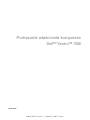 1
1
-
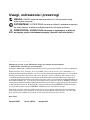 2
2
-
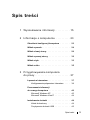 3
3
-
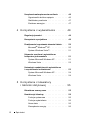 4
4
-
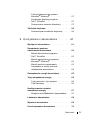 5
5
-
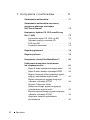 6
6
-
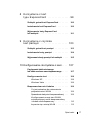 7
7
-
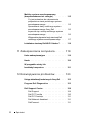 8
8
-
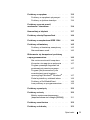 9
9
-
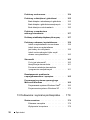 10
10
-
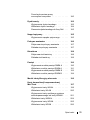 11
11
-
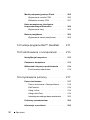 12
12
-
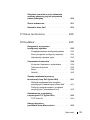 13
13
-
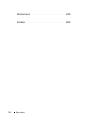 14
14
-
 15
15
-
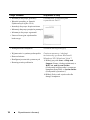 16
16
-
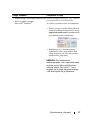 17
17
-
 18
18
-
 19
19
-
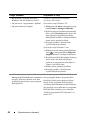 20
20
-
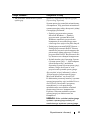 21
21
-
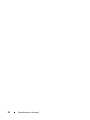 22
22
-
 23
23
-
 24
24
-
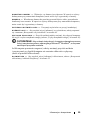 25
25
-
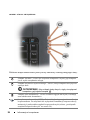 26
26
-
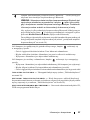 27
27
-
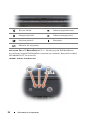 28
28
-
 29
29
-
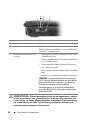 30
30
-
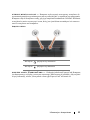 31
31
-
 32
32
-
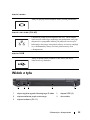 33
33
-
 34
34
-
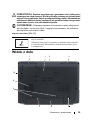 35
35
-
 36
36
-
 37
37
-
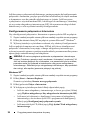 38
38
-
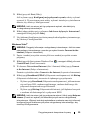 39
39
-
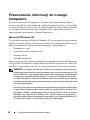 40
40
-
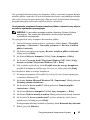 41
41
-
 42
42
-
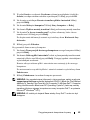 43
43
-
 44
44
-
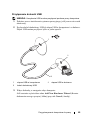 45
45
-
 46
46
-
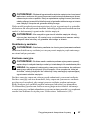 47
47
-
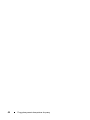 48
48
-
 49
49
-
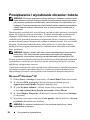 50
50
-
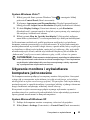 51
51
-
 52
52
-
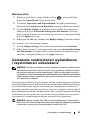 53
53
-
 54
54
-
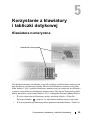 55
55
-
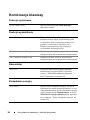 56
56
-
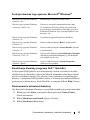 57
57
-
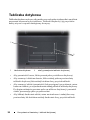 58
58
-
 59
59
-
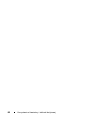 60
60
-
 61
61
-
 62
62
-
 63
63
-
 64
64
-
 65
65
-
 66
66
-
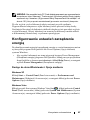 67
67
-
 68
68
-
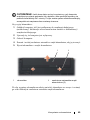 69
69
-
 70
70
-
 71
71
-
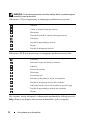 72
72
-
 73
73
-
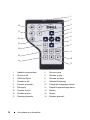 74
74
-
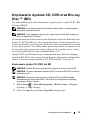 75
75
-
 76
76
-
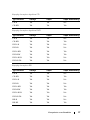 77
77
-
 78
78
-
 79
79
-
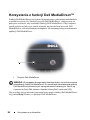 80
80
-
 81
81
-
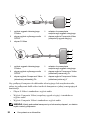 82
82
-
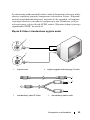 83
83
-
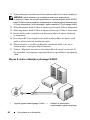 84
84
-
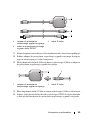 85
85
-
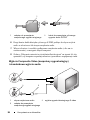 86
86
-
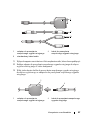 87
87
-
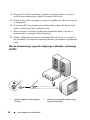 88
88
-
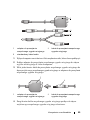 89
89
-
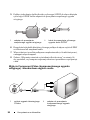 90
90
-
 91
91
-
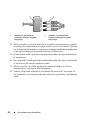 92
92
-
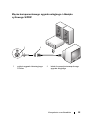 93
93
-
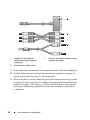 94
94
-
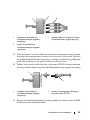 95
95
-
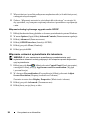 96
96
-
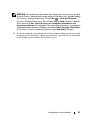 97
97
-
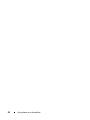 98
98
-
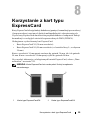 99
99
-
 100
100
-
 101
101
-
 102
102
-
 103
103
-
 104
104
-
 105
105
-
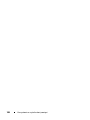 106
106
-
 107
107
-
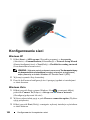 108
108
-
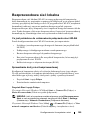 109
109
-
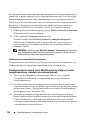 110
110
-
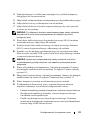 111
111
-
 112
112
-
 113
113
-
 114
114
-
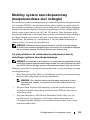 115
115
-
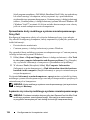 116
116
-
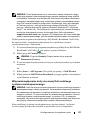 117
117
-
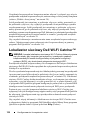 118
118
-
 119
119
-
 120
120
-
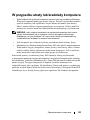 121
121
-
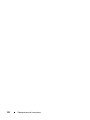 122
122
-
 123
123
-
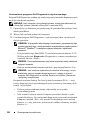 124
124
-
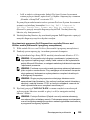 125
125
-
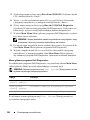 126
126
-
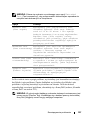 127
127
-
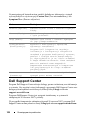 128
128
-
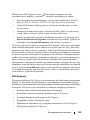 129
129
-
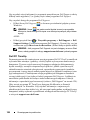 130
130
-
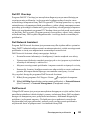 131
131
-
 132
132
-
 133
133
-
 134
134
-
 135
135
-
 136
136
-
 137
137
-
 138
138
-
 139
139
-
 140
140
-
 141
141
-
 142
142
-
 143
143
-
 144
144
-
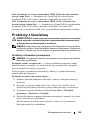 145
145
-
 146
146
-
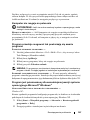 147
147
-
 148
148
-
 149
149
-
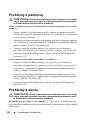 150
150
-
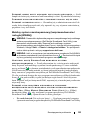 151
151
-
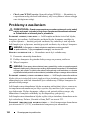 152
152
-
 153
153
-
 154
154
-
 155
155
-
 156
156
-
 157
157
-
 158
158
-
 159
159
-
 160
160
-
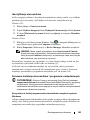 161
161
-
 162
162
-
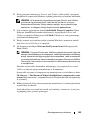 163
163
-
 164
164
-
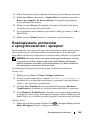 165
165
-
 166
166
-
 167
167
-
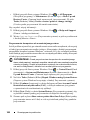 168
168
-
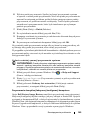 169
169
-
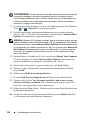 170
170
-
 171
171
-
 172
172
-
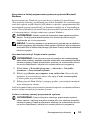 173
173
-
 174
174
-
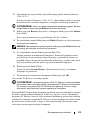 175
175
-
 176
176
-
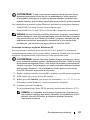 177
177
-
 178
178
-
 179
179
-
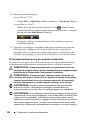 180
180
-
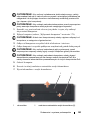 181
181
-
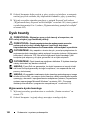 182
182
-
 183
183
-
 184
184
-
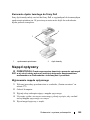 185
185
-
 186
186
-
 187
187
-
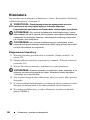 188
188
-
 189
189
-
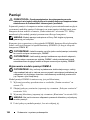 190
190
-
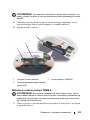 191
191
-
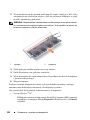 192
192
-
 193
193
-
 194
194
-
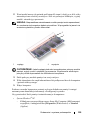 195
195
-
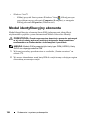 196
196
-
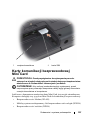 197
197
-
 198
198
-
 199
199
-
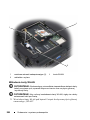 200
200
-
 201
201
-
 202
202
-
 203
203
-
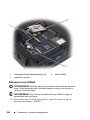 204
204
-
 205
205
-
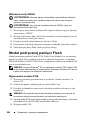 206
206
-
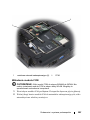 207
207
-
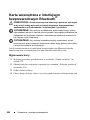 208
208
-
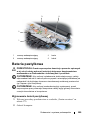 209
209
-
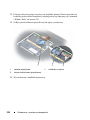 210
210
-
 211
211
-
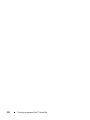 212
212
-
 213
213
-
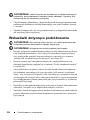 214
214
-
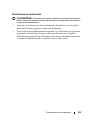 215
215
-
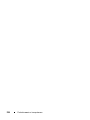 216
216
-
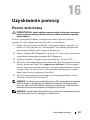 217
217
-
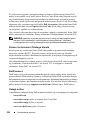 218
218
-
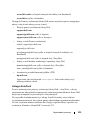 219
219
-
 220
220
-
 221
221
-
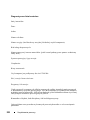 222
222
-
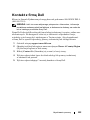 223
223
-
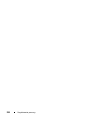 224
224
-
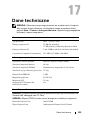 225
225
-
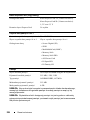 226
226
-
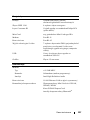 227
227
-
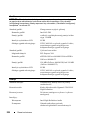 228
228
-
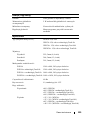 229
229
-
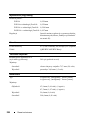 230
230
-
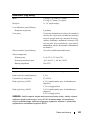 231
231
-
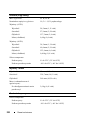 232
232
-
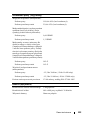 233
233
-
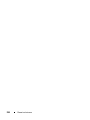 234
234
-
 235
235
-
 236
236
-
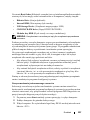 237
237
-
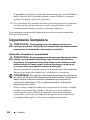 238
238
-
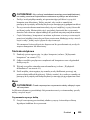 239
239
-
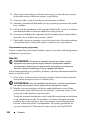 240
240
-
 241
241
-
 242
242
-
 243
243
-
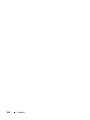 244
244
-
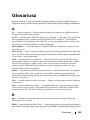 245
245
-
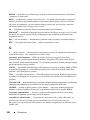 246
246
-
 247
247
-
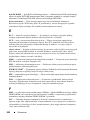 248
248
-
 249
249
-
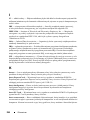 250
250
-
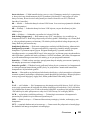 251
251
-
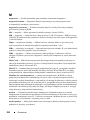 252
252
-
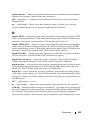 253
253
-
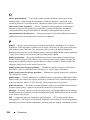 254
254
-
 255
255
-
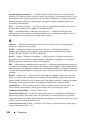 256
256
-
 257
257
-
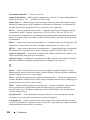 258
258
-
 259
259
-
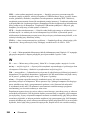 260
260
-
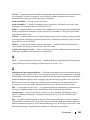 261
261
-
 262
262
-
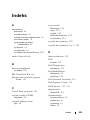 263
263
-
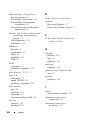 264
264
-
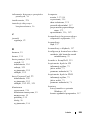 265
265
-
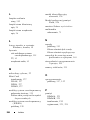 266
266
-
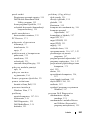 267
267
-
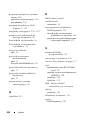 268
268
-
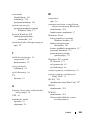 269
269
-
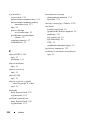 270
270
Powiązane dokumenty
-
Dell XPS M1330 Instrukcja obsługi
-
Dell Inspiron 1720 Instrukcja obsługi
-
Dell Vostro 1700 Instrukcja obsługi
-
Dell XPS M1530 Instrukcja obsługi
-
Dell Vostro 1400 Instrukcja obsługi
-
Dell Latitude D531 instrukcja
-
Dell Inspiron 1520 Instrukcja obsługi
-
Dell precision m2400 Skrócona instrukcja obsługi
-
Dell Inspiron 1521 Instrukcja obsługi
-
Dell Precision M4300 instrukcja